Как запретить автоматическое обновление Windows
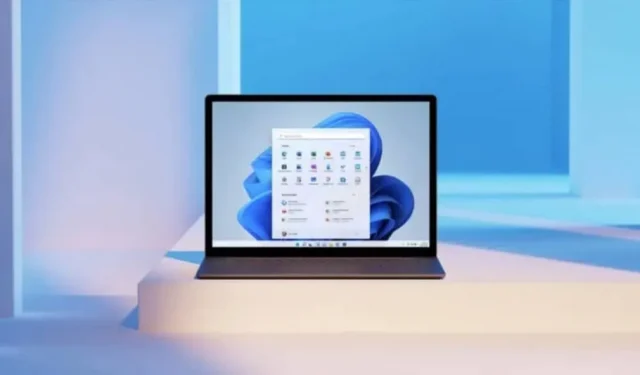
Windows может по-прежнему настаивать на установке обновления. Есть способы, неофициальные, чтобы предотвратить эти иногда дикие установки.
У Windows 10 плохая репутация, когда дело доходит до обновлений. В Интернете есть много анекдотов о перезагрузке Windows для установки обновления в самый неподходящий момент, например, когда вы собираетесь начать презентацию или работаете над завершением очень важного и срочного файла. Это одна из вещей, которые были улучшены в Windows 11.
Система теперь более прозрачна в отношении установки обновлений, с уведомлениями и предупреждениями перед запуском процесса. Если вы выберете публикацию, система опубликует ее. И даже когда придет время, установка будет принудительной.
Официально нет способа предотвратить автоматические обновления, но есть обходные пути.
Попробуйте отложить обновление
Обычно рекомендуется обновлять компьютер. Но если вы не устанавливаете обновление в тот же день или в последующие дни, лучше отложить его — это также хороший способ убедиться, что вы не получите программное обеспечение с ошибками.
Windows 11 позволяет отложить установку обновления на срок до пяти недель. Для этого перейдите в «Настройки» > «Обновления Windows». Там щелкните раскрывающийся список рядом с разделом «Приостановить обновления» и выберите от одной до пяти недель. Обновления теперь будут откладываться; вы всегда можете вернуться к этому окну и нажать «Возобновить обновления», чтобы обновить компьютер вручную.
Настройте подключение датчика, чтобы избежать больших обновлений
Это старый трюк, который до сих пор работает в Windows 11. В Windows есть функция подключения датчика, которая не потребляет слишком много данных. Когда эта функция включена, обновления не загружаются.
Вы можете включить его в меню «Настройки» > «Сеть и Интернет» > «Wi-Fi». Там выберите свою сеть Wi-Fi и нажмите, чтобы включить функцию Meter Connection.
Отключить обновления Windows через диспетчер служб
Один из способов предотвратить обновления Windows — остановить службу, которая ими управляет. В настройках нет специальной кнопки, но вы можете перейти в приложение «Сервисы», чтобы сделать это.
Нажмите Windows + R, чтобы открыть командную строку, введите «services.msc», затем нажмите Enter. Прокрутите вниз и дважды щелкните параметр Центра обновления Windows.
В разделе «Тип запуска» выберите «Отключено». Нажмите OK, затем перезагрузите компьютер.
Используйте приложение блокировки обновлений Windows
Вызов диспетчера службы каждый раз, когда вы хотите предотвратить или возобновить обновление, раздражает каждый день. Существует приложение Windows Update Blocker, которое делает это за вас вместе со специальным инструментом.
Установите приложение, откройте его и переключитесь на функцию «Отключить обновления». Там нажмите «Применить сейчас».
Добавить комментарий